大洋非线编辑系统 D-Cube-Edit_快速入门手册
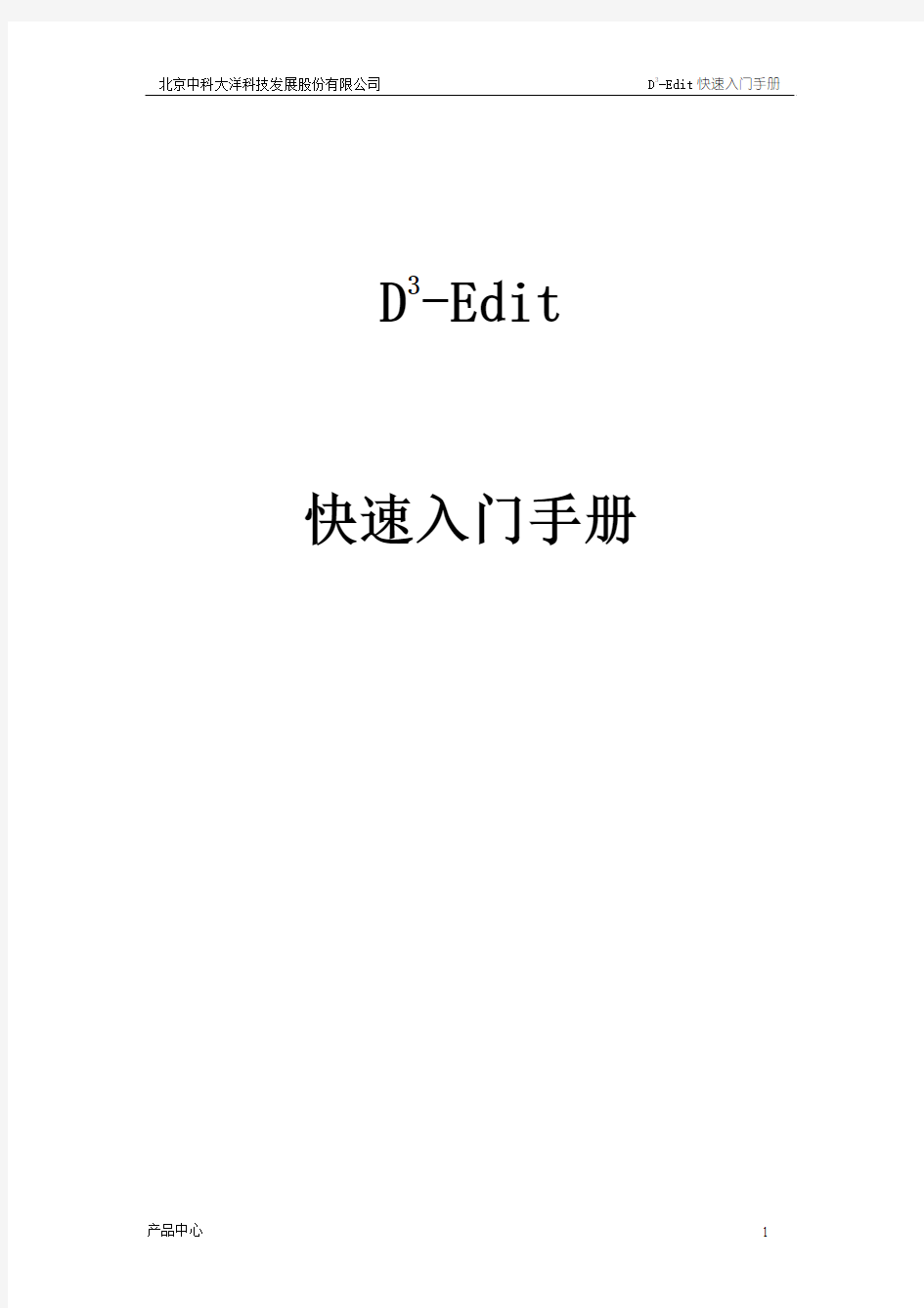

D3-Edit
快速入门手册
关于本手册
本手册适用于北京中科大洋科技发展股份有限公司的D3-Edit系列非线性编辑产品,如D3-Edit8000、D3-Edit6000、D3-Edit5000、D3-Edit2000、D3-Edit1000等。
第一章 准备工作
1.1 进入操作系统
首先确认系统主机以及显示器已经正常连接电源。
请在连接电源之前务必确认当地电压与本产品包装以及机箱上的标称一致,否则会造成硬件毁坏;如果对此不确定,请联系系统管理员或其他专业人员。
在连接好电源后,按下主机前面板上的开关按钮。如果系统能够正常运转,则显示器开始有字符显示,并开始开机自检过程。经过短暂等待后,自动进入Windows 操作系统。通常用户无需输入Windows的登录用户名和密码。
用户可在使用中自行设置登录Windows的用户名和密码,具体操作请参考WINDOWS操作手册或询问系统管理员。
本处所提到的Windows操作系统泛指Windows 2000或Windows XP。
1.2 连接视音频信号
视音频的后期剪辑制作是一项系统工程,单单只用一台非线性编辑工作站无法完成视音频上载,监看回放和最后成片输出的工作。要完成所有这些工作,就需要将非线性编辑系统与录像机,监视器等周边设备连接起来。本节是针对D3-Edit专门说明视音频连接方法的,如果使用D3-Edit或其他无卡工作站,可以跳过此节不看。
D3-Edit提供齐全的视音频接口类型,可以兼容各种模拟或数字录像机。为简单起见,在此以复合视频和模拟音频为例,讲解典型连线方式。如果要了解所有信号连接方式,请参阅《D3-Edit系统安装手册》中的相关内容。
为了方便后续的工作,在此强烈建议连接422遥控线,即上图中红色箭头所标。以便非编进行遥控上载和输出。在实际工作中会有体会,这样能够大大提高工作效率。
1.3 首次启动D3-Edit软件
双击桌面的D-Cube-Edit快捷图标,启动D3-Edit系统。在“用户名”处输入“USER1”或者“USER3”,然后单击“确定”即可进入D3-Edit系统。
在此用户名不区分大小写,但如果拼写错误,“确定”按钮呈灰色不可用状态,系统将不允许用户登陆。
对于弹出的编辑环境参数设置对话窗,直接选择确定即可。
1.4 退出软件
退出D3-Edit系统可以通过单击主界面右上角按钮,在弹出的提示窗口中确认退出操作。
1.5 关闭计算机
关闭计算机的方法,在任何Windows版本上都是一样的。
首先关闭所有应用程序,点击Windows工具栏左侧的开始菜单,选择“关机”;
在弹出的对话框中选择“关机”,即可正常关闭计算机。这个对话框的形态在不同版本的Windows中可能不同,如果对此不确定,请询问系统管理员。
第二章 素材的获得
2.1 获得录像带上的影像
进行编辑制作前,需要将录像带上的原始素材进行数字化,存储到硬盘上形成独立的文件,本手册中将这个过程称为“采集”。下面介绍2种素材采集的方式。D3-Edit用户可根据自己放像设备的类型任选一种,D3-Edit用户直接跳到2.1.2节通过1394数字视音频信号采集。
2.1.1模拟视音频信号的采集
双击桌面图标,使用用户名“Administrator-DV”进入D3-Edit软件; 从菜单项中选择“采集”——“视音频采集”
中应该出现录像带上的画面;同时可观察到VU表有读数,说明视音频输入已经连通。
在这个例子中,我们不需要进行遥控采集,所以要进行采集:
(1)将VTR按钮点掉;
(2)将即将采集的素材命名为“test”;
(3)点击红色的采集按钮进行采集;点击旁边的停止按钮停止采集
○2
○3
通过以上步骤,我们获得了一条名为“test”的素材,这条素材既包含视频,也包含音频,存储在资源管理器的素材目录下。同样的方法,我们继续采集2条素材,素材名会自动被命名为“test001”、“test002”。
点击视音频采集窗口右上角的,将采集窗口关闭,准备下一步操作。
2.1.2 通过1394采集数字视音频信号
1394采集针对具备IEEE1394接口的数字视频设备,通过一根信号线进行视音频采集。通常这样的设备包括DV摄录一体机,DV CAM摄录机/编辑机,DVCPRO摄录机/编辑机等。在本手册中,我们以一台PANASONIC AG-DVC180A摄录一体机为例,说明进行1394采集的方法。
首先使用1394线缆将DVC180A摄像机与D3-Edit 非编联起来,注意1394线缆的接头有4芯和6芯两种,使用时根据设备提供的接口类型进行选择。
大约15秒,系统会自动识别出新加的DV 设备。如果使用windows XP 操作系统,通常
还会弹出对话框,此时不用理会,直接选择取消,准备进行1394采集工作。
从菜单项中选择“采集”——“1394采集”,弹出1394采集窗口。此时按下已经连接
好1394线的摄像机上的“播放”键,采集窗口中应该出现录像带上的画面;同时可观察到VU 表有读数,说明视音频输入已经连通。 ○
2○
3○
1
在这个例子中,我们不需要进行遥控采集,所以要进行采集:
(1)将VTR 按钮点掉;
(2)将即将采集的素材命名为“test”;
(3)点击红色的采集按钮进行采集;点击旁边的停止按钮停止采集
通过以上步骤,我们获得了一条名为“test”的素材,这条素材既包含视频,也包含音
频,存储在资源管理器的素材目录下。同样的方法,我们继续采集2条素材,素材名会自动被命名为“test001”、“test002”。
点击视音频采集窗口右上角的,将采集窗口关闭,准备下一步操作。
2.2 使用其他素材
当然,除了采集的视音频素材以外,通常在编辑制作的过程中需要一些静态的图片,或者第三方软件生成的视音频片断,也可能会需要一些乐曲作为背景音乐。这些素材全都以文件的形式存放在硬盘、光盘、U盘或网络路径上,我们要将它们引入D3-Edit中使用,就要用到系统提供的“导入”功能。
2.2.1 导入视、音频
在资源管理窗口中,可以看到刚刚所采集的三段素材已经保存在素材页签的素材库中了。我们要将其中一段视频素材重新导入,以便熟悉导入素材的操作。
在素材库的空白区域点击右键,选择“导入”——“导入素材”
在弹出的对话框中点击“添加”按钮,并在弹出的文件打开对话框中指定需要导入的视音频文件路径和名称,选定后按确定。
如果你确定需要导入的素材存放位置,请指定相应的路径,如果你没有其他素材,可以指定路径到E:/clip/sd-video,选定这个目录中的一段素材,因为所有采集的视频素材都被自动存放到此处。
回到素材导入窗口,可以看到刚才选中的素材已经出现在导入列表中了。该条信息显示操作类型为拷贝,表示导入素材的同时将数据文件拷贝至网管路径。本例中该素材已经存放在本地硬盘,所以需要将操作类型更改为“保留”,即只进行元数据导入,不进行数据拷贝。之后点击
2.2.2 导入图片
在D P-Edit中导入图片素材,基本方法与导入视音频是相同的,在大洋资源管理器素材标签页内容显示区空白处单击右键,选择“导入/导入素材”,单击素材列表下方的“添加”按钮,在弹出的“打开文件对话框”中选择需要导入的图片文件,选择导入即可
2.2.3 导入CD或MP3音乐
导入CD
CD抓轨功能可以将CD唱片上的音轨转码为系统可以识别的并使用的音频素材。
将使用的CD唱片放入光驱,等待系统正常识别出后,选择主菜单中“工具/CD抓轨”。
在音轨浏览区选中音轨后可以利用播放工具栏进行试听,确定是所需音乐时,将前面的复选项钩选。需更改默认的素材名,可在转码控制区的素材名处更改,之后按“修改”
按钮进行确认。
按转码控制区的“录制”按钮进行转码,两条进度条分别表示总进度和当前文件进度。 转码过程中随时可以通过“取消键”放弃当前以及之前的转码进程;“停止键”停止当前转码进程,保留之前的转码结果。
转码结束后,生成的素材会以定义的名字出现在素材库指定目录下,可以随时添加到故事板使用。
导入MP3
音频转码器可以将各种采样率和量化步长的WAV音频文件,以及MP3文件转换为系统能够识别并使用的音频素材。
选择“工具/音频转码器”菜单项。在目录浏览区选择存放音乐文件的文件夹。在文件浏览区选择需要转码的音乐,文件浏览区的下部提供播放工具栏,可对选中文件进行播
放试听,暂停等操作。
经过试听确定选中文件是所需的音频文件,在列表编辑区按“添加”按钮将其添加到转换列表中。按此步骤可继续添加其他文件。
编辑好列表后,按转码控制区的“录制” 按钮进行转码,两条进度条分别表示总进度和当前文件进度。转码过程中随时可以通过“取消键”放弃当前以及之前的转码进程; “停止键”停止当前转码进程,保留之前的转码结果。转码结束后,生成的素材会以定义的名字出现在素材库指定目录下,可以随时添加到故事板使用。
第三章 创建您的第一个影片 在本节中,我们主要学习各种编辑操作的实现方法,
3.1 创建新的故事板
首先要新建一个故事板,选择菜单中“文件/新建/故事板”命令,在已打开的“新建”
对话窗中,我们在名称对应的文本框中输入故事板文件名称,描述信息不是必填项,在“保存到目录”中指定故事板文件的存放位置,如果不指定,新故事板文件默认被放在SBF根目录下,点击“确定”按钮后即可完成创建工作。我们会看到一个全新的空白故事板展现在面前,在资源管理器故事板页签的SBF相应路径下可以找到打开状态的该故事板文件。
3.2 将素材添加到轨道
故事板创建完之后,就可以在故事板上剪辑素材了。向故事板上添加素材的方法很多,在不需要准确对位的情况下,我们可以直接从素材管理器中拖拽素材到编辑轨上,这种方法方便而且常用。
在素材库中,选中所需的素材,按住鼠标左键,把素材托放到故事板上合适的位置即可。
除了直接拖拽,还可以采取打点编辑的方式。
双击素材库中需要调整的素材,将其调入到素材调整窗口中,直接鼠标左键拖拽时间线在时间标尺上移动,可实现快速SEEK浏览。
按空格键或点击播放按钮进行画面正常播放,再次按空格键或停止键播放停止。 在素材调整窗口中,可以按左走1帧、右走1帧按钮精确查找到素材的每一帧画面。
找到所需的某一帧画面之后就可以设置入点或出点,入点的快捷键是I键,出点的快捷键是O键。
入出点设置完成之后,可以在素材调整窗口中用鼠标左键将调整好的素材拖放到故
事板上合适的位置。
3.3 观看故事板片断
在故事板上添加素材之后,可以按下空格键或故事板回放窗口中的“播放”按钮,对故事板内容进行播放浏览。再次按下空格键或者故事板回放窗口中的“暂停”按钮,故事板停止播放。
当时码线停在某一位置之后,可以利用键盘上的方向键控制时码线小范围移动。时码线当前位置对应的画面会出现在故事板回放窗口中。用这种方式可以实现精确地定位。对应关系为:
左箭头:左走1帧
右箭头:右走1帧
上箭头:左走5帧
右箭头:右走5帧
3.4 剪切不需要的画面
通过对时码线精确的定位,找到素材的剪辑点,在故事板上选中需要剪辑的素材,此时有两种方法可以对素材进行剪辑。
第一种:使用F5将素材剪开分成两段素材,再选中需要删除的片断,用DELETE键将不需要的素材段删除掉。
第二种:如果是镜头前面的素材不再用,使用“SHIFT+I”,素材原起点到时码线处的素材就被截去。如果是镜头后面的素材不再用,使用“SHIFT+O”,时码线到原素材终点之间的素材就被截去。
3.5 调整画面顺序
编辑中,我们最常用的是通过鼠标左键来点选所需的视音频素材,然后在故事板上拖拽素材来改变素材的位置。
首先将时码线移动到合适的位置,选中需要移动的素材,使用“CTRL+Home”组合键,就可以将选中的素材左对齐到时码线。
如果需要移动同轨道上选中素材之后的所有素材,使用“SHIFT+CTRL+Home”,将选中的素材及其后同一轨的所有素材前移到时码线。
3.6 保存故事板
故事板编辑完之后,选择菜单中的“文件/保存”命令,保存我们制作的故事板。然后就可以将故事板窗口关闭。如果要再次打开,就在大洋资源管理窗口种选择故事板页签,双击刚才制作的故事板即可打开。
第四章 让您的影片更精彩
4.1 快慢倒静制作
在影片中有时候需要改变视频素材的播放速度来实现快放和慢放的效果。
慢放的制作:在轨道上选中需要改变播放速度的视频素材,在被选中的素材上点击鼠标
右键,选择右键菜单“设置素材的播放速度”;
在弹出的速度设置对话框中设置需要的数值,其中“1”为正常速度,输入>1的数值,
静帧的制作:在轨道上选中需要变为静帧的素材,在被选中的素材上点击鼠标右键,选
素材变为“快放”,输入<1
的数值,素材变为“慢放”。 择右键菜单“设置素材静帧”,执行该操作后,播放素材从素材的入点开始静帧,长度不变。
倒放的制作:在轨道上选中需要倒放的素材,在被选中的素材上点击鼠标右键,选择右键菜单“素材倒放”,执行该操作后,素材上会有一个向左的标志箭头,播放时从原素材的终点开始播出。
4.2 添加转场特技
一个故事板中场景之间的切换如果都是硬切,不免有点单调,我们还可以在两个场景之间作转场特技。在大洋资源管理器的“特技模板”页签终于制了丰富的视频特技,可以利用这些特技来制作转场效果。
拖拽一个素材到V1轨,拖拽一个素材到V2轨,并与第一条素材形成交叠。
在资源管理器窗口中选择“特技模版”页签,从固定特技中拖拽一个二维的“2d-01”
特技放到过渡特技轨上V1轨和V2轨重叠的地方——上图中标有fx字样的地方。
这样就制作完成了一个过渡特技。对过渡特技的自定义编辑将在《D3-Edit用户手册》中的相关章节介绍。
如果对当前的过渡特技不满意,可以重新从固定特技中选择一个拖拽到素材重叠处,新的特技将替换原来的特技。
4.3 做一个字幕
接下来给大家介绍简单字幕的添加方法,在大洋资源管理器的“字幕模板”页签中已经预制了大量的字幕模板,可以利用这些模板非常方便的制作一些常用的字幕。
快速入门指南
快速入门指南 Sybase 软件资产管理 (SySAM) 2
文档 ID:DC01050-01-0200-01 最后修订日期:2009 年 3 月 版权所有 ? 2009 Sybase, Inc. 保留所有权利。 除非在新版本或技术声明中另有说明,本出版物适用于 Sybase 软件及任何后续版本。本文档中的信息如有更改,恕不另行通知。此处说明的软件按许可协议提供,其使用和复制必须符合该协议的条款。 要订购附加文档,美国和加拿大的客户请拨打客户服务部门电话 (800) 685-8225 或发传真至 (617) 229-9845。 持有美国许可协议的其它国家/地区的客户可通过上述传真号码与客户服务部门联系。所有其他国际客户请与 Sybase 子公司或当地分销商联系。升级内容只在软件的定期发布日期提供。未经 Sybase, Inc. 事先书面许可,不得以任何形式或任何手段(电子的、机械的、手工的、光学的或其它手段)复制、传播或翻译本手册的任何部分。 Sybase 商标可在位于 https://www.360docs.net/doc/f17165049.html,/detail?id=1011207 上的“Sybase 商标页”进行查看。Sybase 和列出的标记均是 Sybase, Inc. 的商标。 ?表示已在美国注册。 Java 和基于 Java 的所有标记都是 Sun Microsystems, Inc. 在美国和其它国家/地区的商标或注册商标。 Unicode 和 Unicode 徽标是 Unicode, Inc. 的注册商标。 本书中提到的所有其它公司和产品名均可能是与之相关的相应公司的商标。 美国政府使用、复制或公开本软件受 DFARS 52.227-7013 中的附属条款 (c)(1)(ii)(针对美国国防部)和 FAR 52.227-19(a)-(d)(针对美国非军事机构)条款的限制。 Sybase, Inc., One Sybase Drive, Dublin, CA 94568.
大洋非编系统操作使用培训教程
大洋非编系统操作使用培训教程 目录 1. 登陆及退出非编系统 (3) 1.1. 登陆及退出系统 (3) 1.2. 系统设置工具 (3) 2. 素材的准备 (4) 2.1. 视音频采集 (4) 2.2. 1394方式采集素材 (7) 2.3. 导入视音频素材 (9) 2.4. 导入TGA图片 (10) 2.5. 导入音频文件 (11) 2.6. CD抓轨 (12) 3. 第一部影片 (13) 3.1. 创建故事板 (13) 3.2. 素材添加到故事板 (14) 3.3. 故事板浏览操作 (16) 3.4. 故事板基本操作 (17) 3.5. 素材移动基本操作 (19) 3.6. 故事板相关设置 (19) 4. 附加技巧剪接 (21) 4.1. 改变素材的播放速度 (21) 4.1.1. 视频变速 (21) 4.1.2. 素材倒放 (21) 4.2. 素材静帧 (21) 4.3. 转场 (22) 4.3.1. 轨间转场 (22) 4.3.2. 轨内转场 (23) 5. 视频特效 (23) 5.1. 视频特效概述 (23) 5.2. 制作二维特技 (25) 5.3. 制作三维特技 (27) 5.4. 颜色校正(DXS) (28) 5.5. 色键(DXS) (29) 5.6. 马赛克 (30) 5.7. 掩膜 (31) 5.8. 附加FX轨特技的制作 (32) 5.9. 附加KEY轨特技的制作 (32) 5.10. 总特技轨特技的制作 (33) 5.11. 实时性与打包处理 (34) 6. 字幕 (35)
6.1. 使用字幕模板生成字幕素材 (35) 6.2. 创建二维字幕实例(标清版软件) (36) 6.2.1. 创建字幕 (36) 6.2.2. 修改字幕 (39) 6.3. 创建三维字幕实例(高清版软件) (42) 6.3.1. 界面介绍 (42) 6.3.2. 第一步 输入文字 (43) 6.3.3. 第二步 静态属性设置 (43) 6.3.4. 第三步 动态属性设置 (45) 6.4. 创建唱词 (46) 6.4.1. 制作唱词 (46) 6.4.2. 拍唱词 (48) 6.4.3. 唱词调整 (49) 6.5. 创建滚屏 (49) 6.5.1. 创建滚屏 (49) 6.5.2. 修改滚屏 (51) 6.5.3. 制作跑马 (52) 6.6. 字幕实例制作 (52) 6.6.1. TGA序列动画合成 (52) 6.6.2. 角标动画(球) (54) 7. 音频处理 (57) 7.1. 音频处理 (57) 7.1.1. 轨道曲线调整 (58) 7.1.2. 调音台的应用 (59) 7.2. 故事板配音 (61) 7.3. 音频特效制作 (63) 8. 输出 (66) 8.1. 故事板输出到磁带 (66) 8.2. 输出到1394 (66) 8.2.1. 准备工作 (66) 8.2.2. 注意事项 (67) 8.2.3. 素材输出到1394 (67) 8.2.4. 故事板输出到1394 (68) 8.3. 故事板合成素材 (68) 8.4. 刻录光盘/网络发布 (69)
PS快速入门手册
一. 光和色的关系 1. PS是图像合成软件,是对已有的素材的再创造。画图和创作不是PS的本职工作。(阿随补充:当然了,PS也是可以从无到有的进行创作的,发展到现在来说,画图和创作两方面,PS也是可以完成很棒的作品了。) 2. 开PS软件之前,要准确理解颜色、分辨率、图层三个问题。 3. 红绿蓝是光的三原色;红黄蓝是颜色色料的三原色(印刷领域则细化成青品红(黑))。形式美感和易识别是设计第一位的,套意义、代表一个寓意的东西是其次的。 4. 色彩模式共有四种,每一种都对应一种媒介,分别为: ●lab模式(理论上推算出来的对应大自然的色彩模式) ●hsb模式(基于人眼识别的体系) ●RGB模式(对应的媒介是光色,发光物体的颜色识别系统。) ●CMYK模式(对应的是印刷工艺)。 5. 加色模式:色相的色值相加最后得到白色;减色模式:色相的最大值相加得到黑色。
6. lab色彩模式,一个亮度通道和两个颜色通道,是理论上推测出来的一个颜 色模式。理论上对应的媒介是大自然。 7. hsb色彩模式,颜色三属性: ●色相(色彩名称、色彩相貌,即赤橙黄绿青蓝紫等,英文缩写为h,它的单 位是度,色相环来表示) ●饱和度(色彩纯度,英文缩写s,按百分比计量,跟白有关) ●明度(英文缩写b,按百分比计量,明度跟黑有关)。 注意:黑色和白色是没有色相的,不具备颜色形象。 8. RGB色彩模式,每一个颜色有256个级别,共包含16 777 216种颜色。因 为本模式最大值rgb(255,255,255)得到的是白色,即rgb三个色值到了白色,所以称之为加色模式;当rgb(0,0,0)则为黑色。 三个rgb的色值相等的时候,是没有色相的,是个灰值,越靠近数量越低,是 深灰;越靠近数量越高,是浅灰。 9. CMYK色彩模式,色的三原色,也叫印刷的三原色(即油墨的三原色)青品(又称品红色、洋红色)黄。按油墨的浓淡成分来区分色的级别,0-100%,英文缩写CMY。白色值:cmy(0,0,0);黑色值(100,100,100),色相最大值 得到黑色,所以称之为减色模式。因为技术的原因,100值得三色配比得到的 黑色效果很不好,所以单独生产了一种黑色油墨,所以印刷的色彩模式是cmyk (k即是黑色)。 10. CMYK与RGB的关系:光的三原色RGB,两两运用加色模式(绿+蓝=青,
大洋ME非编操作使用教程
ME操作使用培训教程 1.启动及退出非编系统 1.1 启动及退出 用户可以双击桌面的ME快捷启动图标,或从开始菜单中启动ME非编系统。 (1)单击屏幕左下方的【开始】按钮,选择【程序】—【Dayang】—【应用程序】—MontageExtreme,即可启动ME。 (2)和其他Windows应用程序一样,ME在启动过程中会出现欢迎界面,图片下方将动态显示出组件装载进度。 (3)启动了ME之后,将会进入登陆窗口,在这里可以选择新建、打开最近编辑的项目、打开历史项目。 登陆界面中点击按钮,在弹出的“新建项目”窗口中输入项目名称,如myprj,选择相应的视频制式标准和视音频模板,确定后即可新建一个项目。在创建项目时,我们还可以设置登录密码。 ●如欲进行标清编辑,请选择PAL制(NTSC制地区请选择NTSC),并根据摄像机类型选 择DVSD(Sony)、DV25、DV50(Panasonic)或其他。 ●如欲进行高清编辑,请选择HD1080i-25(NTSC地区请选择HD1080i-2997),并选择 HD_MPEG2I_100M_48kHz ●如使用JVC ProHD系列摄像机,请根据摄像机记录格式选择720 25p、50p或1080 50i
(4)在继续弹出的“是否修改项目设置”对话框中,我们可以进一步设置项目参数,选择“否”可直接进入非编系统。经过短暂的加载过程,即可进入ME的主编辑界面: 当我们需要退出ME系统时,可以单击界面右上角“关闭”按钮,也可选择主菜单【文件】中的【退出】,在弹出的提示窗中确认退出。 1.2 项目参数设置 ME是基于项目管理的编辑产品,启动系统时需要选择或新建项目,设置相应的视频制式标准和视音频模板。初次启动项目时,系统会提示是否需要修改项目设置,选择“是”,则可进入项目参数设置窗口。
中科大洋D3-EDIT制作实例_图文(精)
D3-Edit(HD系列产品 实例教程 V1.0 版权声明 本手册版权由北京中科大洋科技发展股份有限公司所有,作为非线性编辑系统的组成部分,和北京中科大洋科技发展股份有限公司出品的正式版本D3-Edit产品一同销售,所有正式版本的D3-Edit产品均包含本手册。未经北京中科大洋科技发展股份有限公司的许可和授权,任何机构及人员不得将本手册及本手册包含的任何文字、内容及图片以任何理由,任何方式或手段(电子的或机械的进行复制或传播。 ?北京中科大洋科技发展股份有限公司版权所有保留所有权利 2006年12月本手册内容若有变动,恕不另行通知。 DAYANG、D3-Edit、D3-Edit HD、D3-CG是北京中科大洋科技发展股份有限公司在中国和/或其他国家(地区的注册商标或商标。 本手册可能涉及北京中科大洋科技发展股份有限公司的专利(或正在申请的专利、注册商标(或正在注册的商标、版权或其他知识产权,除非得到北京中科大洋科技发展股份有限公司的明确书面许可协议,本手册不授予使用这些专利(或正在申请的专利、注册商标(或正在注册的商标、版权或其他知识产权的任何许可协议。 本手册提及的其它产品和公司名称均可能是各自所有者的商标。 Printed in Beijing 实例一:虚拟素材&立方体效果 虚拟素材的概念实际上就是非编时间线上未经渲染的多轨视频的组合效果,巧妙运用虚拟素材,不仅能为我们节省宝贵时间,保证我们头脑中的编辑灵感不至于消
失殆尽,更方便了我们的编辑操作。下面,就结合虚拟素材和立方体特技为大家介绍一段别致的包装效果的制作方法。 (效果A (效果B 具体操作 1、我们把事先准备好的四段素材从 大洋资源管理窗口拖到故事板 上,分别放到BG/V1/V2/V3轨道 上。 2、选择V3轨道上的素
OnXDC软件快速入门手册
OnXDC软件快速入门手册X0116011 版本:1.0 编制:________________ 校对:________________ 审核:________________ 批准:________________ 上海新华控制技术(集团)有限公司 2010年9月
OnXDC软件快速入门手册X0116011 版本:1.0 上海新华控制技术(集团)有限公司 2010年9月
目录 第一章、从新建工程开始 (3) 1.1新建工程 (3) 1.2激活工程 (3) 第二章、全局点目录组态 (4) 2.1运行系统配置 (4) 2.2点目录编辑 (4) 第三章、站点IP设置 (4) 第四章、运行XDCNET (5) 第五章、XCU组态 (6) 5.1用户登录 (6) 5.2进入XCU组态 (6) 5.3进行离线组态 (6) 5.4在线组态修改(通过虚拟XCU) (8) 第六章、图形组态 (11) 6.1进入图形组态界面 (11) 6.2手操器示例 (11) 6.3图形组态过程 (11) 6.4保存文件 (17) 6.5弹出手操器 (18) 6.6添加趋势图 (19) 6.7添加报警区 (20) 6.8保存总控图 (21) 第七章、图形显示 (21)
第一章、从新建工程开始 1.1新建工程 XDC800软件系统安装后会在操作系统的【开始】—>【程序】菜单中创建OnXDC 快捷方式,点击其中的【SysConfig】快捷方式运行系统配置软件,然后点击工具栏上的【工程管理器】按钮,打开工程管理器,点击工具栏上的【新建工程】按钮,弹出新建工程对话框,首先选择工程的存放路径,然后输入工程名称,如“XX电厂”,点击【确定】按钮,系统会在该工程路径下新建四个文件夹,分别是Gra、Res、Report、HisData,其中分别存放图形文件、图形资源文件、报表文件、历史数据文件。 1.2激活工程 在【工程管理器】的工程列表中找到刚刚创建的工程,选中后点击工具栏上的【激活工程】按钮,即可将该工程设为当前活动工程。
大洋非线性编辑系统使用注意事项
大洋非线性编辑系统使用注意事项 (试行草案) 由于大洋编辑系统使用了盘阵共享方式,运作是依靠数据库来支持的,系统被众多非编终端共同使用,资源整合度高,素材可以被所有客户终端共享使用,能有效的提高媒体资源的利用率,提高工作效率。但从近期的运作情况看,也存在着很多的操作方面的故障隐患,尤其是数据方面,由于大洋系统采用了Stornext文件系统,数据的安全已经不是一个可以忽略的问题。因此,针对数据安全问题有必要严格注意以下几项。 1、关于磁盘签名问题,由于磁盘是Windows和stornext协同工作的,有一个需要特别注意的问题,就是不要随意打开Windows磁盘管理选项。如果不慎打开,提示初始化磁盘时,务必选择取消或直接关闭对话框,否则必将引起全局共享盘阵瘫痪。 2、操作需要修改的文件时(不包含音视频素材),如字幕、模板、动画等,务必确保不同客户端编辑不同的文件。编辑同一文件将直接引起共享磁盘文件系统出错,甚至数据和磁盘盘符丢失。 3、由于是网络在线编辑,工作都是在共享同一盘阵数据的基础上进行的,如非必要不要直接操作共享磁盘,磁盘盘符为U和W,尤其是拷贝数据操作,千兆网络的独占使用将严重影响正在编辑的工作,同时也很容易出现误操作引起数据丢失。该事件已有发生,应引以为戒。因此,共享磁盘仅限于使用于正常编辑,不可直接在磁盘内随意操作读写,必要的数据存储应通过正常的导入途径进行。已经存储的非导入数据务必从共享盘阵中清理干净,发现未清理的将强制清理。 4、U盘及USB硬盘的使用:U盘和USB硬盘是病毒传播的主要途径,往
往U盘类病毒都具有网络传播的特性,一台机器中毒将引起网内其他机器中毒,包括共享盘阵,容易引起灾难性事故。所以,尽量不在编辑网络内使用U盘或USB硬盘传递数据。万不得已要使用的,必须经过杀毒处理后再用。为以防万一,千万不要双击打开,应使用资源管理器或左边侧栏操作。 5、加密狗要避免频繁插拔操作,为防止丢失,应在加密狗上明确标识为非U盘(或加密狗),并加装金属链与机箱连接。 6、Stornext的客户端设置非系统管理人员不得随意打开,必要的话应删除可见的快捷方式。 7、文件传递应采用安全的传输方式,不能随意开启Windows文件共享功能,有效阻断病毒传播路径。互相传递文件时应尽量采用FTP等安全方式进行。 8、非系统管理人员不得对服务器设备和盘阵进行任何有意或无意的操作。周二例行维护时,各编辑操作人员应响应维护人员的指令,配合做好系统维护工作。系统管理人员对上述设备的操作要格外谨慎,任何维护操作都必须建立在确保数据完整的基础上进行,提前做好数据备份工作后,方可进行下一步的操作。 以上注意事项,事关整个编辑系统的运作安全。各编辑部门务必严格遵守,该草案在修改完善之前长期生效。擅自违反的,由局纪检监察部门严肃查处。
大洋剪辑快捷键
功能快捷键 播放/暂停space 添加视频轨道shift+v 添加音频频道shift+a 覆盖方式/播入方式切换F2 框选/点选功能ctrl+m 隐藏功能h 弹出特级调整窗口enter 修改选中素材入点shift+i 修改选中素材出点shift+o 修改选中素材轨道入点shift+ctrl+i 修改选中素材轨道出点shift+ctrl+o 修改选中素材剪裁F5 删除选中素材,相关素材不动delete 删除选中素材,相关素材左移ctrl+delete 素材解组F3 素材建组F4 选中素材上移一轨shift+ 向上的箭头 选中素材下移一轨shift+ 向下的箭头 选中素材移至某轨shift+g 选中素材向前移动一帧ctrl+向右的箭头 选中素材向后移动一帧cyrl+向左的箭头 选中素材向前移动五帧cyrl+ 向上的箭头 选中素材向后移动五帧ctrl+ 向下的箭头 选中素材与前一素材靠拢ctrl+ pageup 选中素材与后一素材靠拢ctrl+ pagedown 选中素材左对齐时码线ctrl+ home 选中素材右对齐时码线ctrl+ end 选中素材入点后所有素材左对齐时码线shift+ctrl+home 选中素材入点后所有素材右对齐时码线shift+ctrl+end 时码线移动到上一个节点pageup 时码线移动到下一个节点pagedown 时码线移动到指定位置g 打标记点F8 时码线移动到前一标记点shift+向右箭头 时码线移动到后一标记点shift+向左箭头 时码线移至特定标记点shift+F8 素材复制ctrl+c
素材粘帖ctrl+v 素材剪切ctrl+x 特技素材复制ctrl+a 特技素材粘帖ctrl+e 特技素材追加粘帖shift+ctrl+e 撤消ctrl+z 恢复ctrl+y 故事板轨道纵向放大ctrl+(+) 故事板轨道纵向缩小ctrl+(?-) 故事板轨道横向放大+ 故事板轨道横向缩小- 用固定比例横向缩放故事板1~~~9 选中字幕素材进入字母调整窗口t 选中字幕素材进入快捷调整窗口ctrl+t 素材在V1V2轨道中交换纵向位置shift+x 素材回放窗口快捷键 功能快捷键 位置入点ctrl+i 位置出点ctrl+o 到入点i 到出点o 取消入点alt+i 取消出点alt+o 设置标记点m 播放/暂停space 时码向前移动一帧右 时码向后移动一帧左 时码向前移动五帧上 时码向后移动五帧下 时码移到素材头home 时码移到素材尾end 播放入出点之间的画面shift+space 音频F7 弹出上载窗口c 更改素材库中素材信息y 将素放入轨道ctrl+enter
Paramics快速入门手册
Paramics快速入门手册 本手册旨在提高广大用户的基础应用能力,为广大用户入门提供参考,手册涵盖了软件的安装与运行、仿真路网状态的查看、数据报告的查看和三维仿真方面的基础操作等内容。 用户可以以本手册作为学习Paramics软件的辅助手册,结合软件其他的技术操作手册(软件自带的manual)进行Paramics软件的基础学习。 用户在使用本手册的过程中如有疑问,请跟我们技术支持部门联系,发邮件至Paramics-China@https://www.360docs.net/doc/f17165049.html,, 或登陆我们的网站https://www.360docs.net/doc/f17165049.html,,九州联宇将给您提供完善的技术支持服务。
第一章 安装、运行软件 (3) 1.1安装软件 (3) 1.2运行软件 (3) 第二章 使用Paramics软件 (4) 2.1、二维模式下 (4) 2.2、三维模式下 (4) 2.3、观察点控制 (4) 2.4、地图窗口 (6) 2.5、仿真控制操作 (6) 第三章 仿真分析 (7) 3.1、OD显示 (7) 3.2、热点显示 (8) 3.3、车辆动态信息显示 (9) 3.4、车辆追踪 (11) 3.5、公共交通信息显示 (12) 第四章数据报告 (13) 第五章演示 (14) 5.1、设置图层 (14) 5.2、图层叠加 (14) 5.3、PMX模型 (15) 5.4、环境影响因素 (16) 5.5、飞越播放 (17) 第六章制作仿真视频 (18) 结语 (19)
第一章 安装、运行软件 1.1安装软件 用户在安装Paramics V6安装之前,必须确认安装了.NET Framework 3.0以上的版本。确认安装之后按照以下步骤操作: 1、插入安装光盘,以下两部分是必不可少的,点击Paramics V6 setup,运行软件 2、按照屏幕出现的安装指南进行操作 3、安装结束后要重启计算机 1.2运行软件 用户在启动Paramics之前,确保USB软件狗的红灯闪亮 用户可以通过一下操作打开Paramics路网 点击开始菜单,打开Paramics建模器(Modeller); 在软件中点击File ――Open,打开存放路网文件的文件夹; 选中Demo1,点击OK即可载入演示网络。
非线性编辑教学大纲
非线性编辑教学大纲 Document serial number【NL89WT-NY98YT-NC8CB-NNUUT-NUT108】
《非线性编辑》教学大纲 一、课程概述 1.课程性质与任务 本课程是影视广告专业的一门专业课程,在专业课程学习中占据着极为重要的地位。本课程是对影视制作专业相关理论课程的融会贯通,并指导专业实践课程更好地完成影视作品,具有很强的实用性。通过本课程的学习,对视频编辑的原理、技巧、程序与具体运作应有全面而深刻的了解,通过本课程的教学使学生掌握视频剪辑的基础软件,培养学生通过软件工具完成自己的作品。 学习本课程应先修过《平面设计》、《广告摄影》以及有关影视视觉设计方面的课程。同时本门课的学习,又为《电视编辑》、《视频特效》等课程的教学和学习奠定了良好的基础。 本课程是新媒体专业的必修专业方向课程,通过本课程的教学使学生掌握影视编辑的基础知识,培养学生独立完成影片编辑相关的视频、音频、动画、字幕等的操作,独立完成作品。 2.课程教学基本要求 (一)??掌握编导基础理论。 (二)掌握线性编辑系统与非线性编辑系统的组成、线路连接。能够独立配置一套非线线性编辑系统,并撰写可行性报告。 (三)?掌握常见的视频、音频、图片的格式,并能模拟素材通过采集得以数字化。 (四)掌握字幕的作用、设计原则、注意事项,并能够进行常见字幕 的设计和制作。 (五)掌握常用的特技类型,并能进行设计与制作。特别是特技的关键帧设制。 (六)知道常见动画类型,掌握动画设计的原则,并能进行设计与制作以及在影视制作中的一些应用。 3.课程目标 (1)掌握在线性编辑平台与非线性编辑平台上编辑视频的技巧。 (2)能够进行视频、音频、动画、字幕等的合成,独立完成作品。 (3)教学要求有三个层次: 了解:即做到知道,识别; 熟悉:即能用自己的话复述解释,并能归纳总结。 掌握:是本课程学习的重点,在理论掌握的基础上能熟练应用于实际
A系统快速入门指导手册
九洲港协同办公自动化系统 用 户 使 用 手 册 集团电脑部 本公司办公自动化系统(以下简称OA系统)内容包括协同办公、文件传递、知识文档管理、
公共信息平台、个人日程计划等,主要实现本部网络办公,无纸化办公,加强信息共享和交流,规范管理流程,提高内部的办公效率。OA系统的目标就是要建立一套完整的工作监控管理机制,最终解决部门自身与部门之间协同工作的效率问题,从而系统地推进管理工作朝着制度化、准化和规范化的方向发展。 一、第一次登录到系统,我该做什么? 1、安装office控件 2、最重要的事就是“修改密码”!初始密码一般为“123456”(确切的请咨询系统管理员),修改后这个界面就属于您自己的私人办公桌面了! 点击辅助安 装程序 安装 office 控件
密码修改在这儿! 一定要记住你的 新密码! 3、设置A6单点登陆信息 点击配置系 统 点击设置参 数 勾选A6 办公系 统
输入A6用户和 密码后确定 二、如何开始协同工作? “协同工作”是系统中最核心的功能,这个功能会用了,日常办公80%的工作都可以用它来完成。那我们现在就开始“发个协同”吧! 1、发起协同 第一步新建事项 第五步发送 第二步定标题
第三步定流程 式 第四步写正文 方法:自定义流程图例:
第一步新建流程 式 第三步确认选中第二步选人员 在自定义流程时,人员下方我 们看到如下两个个词,是什么 意思呢? 第四步确认完成 、 提示(并发、串发的概念) 并发:采用并发发送的协同或文电,接收者可以同时收到 串发:采用串发发送的协同或文电,接收者将按照流程的顺序接收 下面我们以图表的方式来说明两者的概念: 并发的流程图为:
索贝非编实用教程
SOBEY操作手册(非编工作站)
前言 感谢您选用成都索贝数码科技股份有限公司(Sobey Digital Technology Co., Ltd)的ENE—E-Net编辑网络系统。 索贝E-Net是索贝公司全力打造的制播一体化网络新产品,是一个具有新闻共享、制作、播出、小媒资管理和网络管理的全数字环境的智能化新闻节目制播网络系统。ENE是索贝E-Net系统中的制作部分,它能支持电视台新闻业务的运作,并承担电视台大部分新闻节目生产任务。系统实现收录和自采新闻节目素材的全台共享,充分利用计算机多媒体技术和网络技术,全面提高电视台新闻节目的制作水平和播出效率。 索贝E-NET非线性编辑网络系统是我公司自主开发的一套全中 文的非线性广播级节目制作系统,它能广泛地适用于广播电视单位,各种电视教育以及各类广告的制作。E-NET非编系统采用数字视频技术发展方向的MPEG 2压缩方式,将编辑、字幕、节目包装“三位一体”化,并以完善的素材、节目管理机制全面兼容ENC网络,是索贝公司为新开发的新一代全新的非线性编辑系统。 本手册适用于系统操作人员、电视台编辑、记者。本手册的主要目的是对ENE软件的实际操作提供指南。
本文件包含有关【索贝媒体资产管理系统】的最新重要信息。 该手册及其中所说明的软件受许可协议的约束,只能在符合许可协议中所述的条件下才可使用和复制。该手册的内容仅供参考,以后若有更动,恕不给予通知,不应将此理解为Sobey Digital Corporation 的责任。Sobey Digital Corporation 不需对可能出现在该手册中的错误担任何责任或义务。除了许可协议中所允许的范围外,未经Sobey Digital Corporation 事先书面同意,不得将这份手册的任何部分进行复制、存贮在检索系统中、或以任何形式或手段(电子、机械、录制等等)传送。 请记住,您准备纳入您项目中的现存的插图或图像可能受版权法保护。未经授权将这些材料合并到您的新工作中可能将侵犯版权所有者的权益。请确保从版权所有者获取所需的许可。
大洋非编软件post pack-20100402
大洋后期制作 软件套装
本手册中所列产品特性,请以实际产品为准,信息如有更改,恕不另行通知。 ?2010年北京中科大洋科技发展股份有限公司,版权所有,保留所有权利。2010年3月中国印刷
D3-CG Designer 2
D3-Soundwork 2 D3-Color
D3-Edit 3
关键技术
◇ Red BridgeIII高清板卡
大洋新一代节目制作软件套装Post Pack
? 核心通道指标国际领先
RedBridge III板卡是大洋久负盛名的RedBridge广播 级视音频板卡家族中首款支持HD-SDI的板卡,也是中 国第一块支持HDTV的广播级视音频板卡。 ? 16bit浮点运算,4:4:4全色度采样
随着高清时代的到来,电视节目无论从视觉上还是听觉上都有了比以往更 大的表现空间,粗编节目精编化,精编节目包装化,包装节目精品化。这 就对电视节目制作的工艺水平提出了更高的要求。与此同时,留给后期制 作的时间却越来越紧迫,剪辑、特效、校色、字幕、音频、包装、合成输 出等多个工艺环节必须环环相扣,分工 + 合作才能有高效的产出。 面对这些挑战,我们从不缺少创意,很多时候我们只是缺少合适的工具帮 助实现创意。单一的编辑软件从来不能独立完成整个节目的后期制作,希 望用一个软件把所有事都做了,只能是样样都做不好。 大洋新一代节目制作软件套装 Post Pack,是面向专业广播电视节目后期 制作的工具集。不同于通常非线性编辑产品单一的编辑功能,Post Pack 软件套装是一个完整的后期制作工具集,在统一的平台架构体系中,相互 配合实现节目后期制作全流程。
? 板载Scaler实现高质量上/下/交叉变换
| 剪辑与输出 |
◇ 全10bit工作流程
传统数字化节目制作都采用8bit量化,10bit量化的精度提 升4倍,在多代复制性能上表现优异。Dayang Post Pack 支持10bit压缩/无压缩制作格式,提供最优异的质量。 ? 更好的多代复制特性 ? 更精细的图像还原
| 音频 |
◇ DYHQ
TM
TM
技术
DYHQ与上一代压缩格式多代复制质量对比
PSNR峰值信噪比
39 38 37 36 35 第一代 第二代 第三代 第四代 第五代 第六代 第七代
DYHQ 技术是大洋研发的新一代编解码技术,采用先进 的图像侦测和压缩技术,保证可控码率下的高质量编辑格 式压缩效果,彻底解决了多代复制引起的图像劣化
? 画质与码率的最佳平衡
| 校色 |
? 智能图像侦测技术 ? 主、客观评测均处于领先水平
DYHQ 100Mbps
MPEG-2 I 200Mbps
| 包装 |
◇ 64位操作系统
Post Pack 全面启用 64 位 Windows VISTA/7 操 作 系 统,支 持 海 量 内 存, 突破操作瓶颈,无限创意空间。
大洋快捷键 完整版
大洋软件快捷键 功能快捷键 播放/暂停space 添加视频轨道shift+v 添加音频频道shift+a 覆盖方式/播入方式切换F2 框选/点选功能ctrl+m 隐藏功能h 弹出特技调整窗口enter 修改选中素材入点shift+i 修改选中素材出点shift+o 修改选中素材轨道入点shift+ctrl+i 修改选中素材轨道出点shift+ctrl+o 修改选中素材剪裁F5 删除选中素材,相关素材不动delete 删除选中素材,相关素材左移ctrl+delete 素材解组F3 素材建组F4 选中素材上移一轨shift+ 向上的箭头 选中素材下移一轨shift+ 向下的箭头 选中素材移至某轨shift+g 选中素材向前移动一帧ctrl+向右的箭头 选中素材向后移动一帧cyrl+向左的箭头 选中素材向前移动五帧cyrl+ 向上的箭头 选中素材向后移动五帧ctrl+ 向下的箭头 选中素材与前一素材靠拢ctrl+ pageup 选中素材与后一素材靠拢ctrl+ pagedown 选中素材左对齐时码线ctrl+ home 选中素材右对齐时码线ctrl+ end 选中素材入点后所有素材左对齐时码线shift+ctrl+home 选中素材入点后所有素材右对齐时码线shift+ctrl+end 时码线移动到上一个节点pageup 时码线移动到下一个节点pagedown 时码线移动到指定位置g 打标记点F8 时码线移动到前一标记点shift+向右箭头时码线移动到后一标记点shift+向左箭头时码线移至特定标记点shift+F8 素材复制ctrl+c 素材粘帖ctrl+v 素材剪切ctrl+x 特技素材复制ctrl+a 特技素材粘帖ctrl+e 特技素材追加粘帖shift+ctrl+e 撤消ctrl+z 恢复ctrl+y 故事板轨道纵向放大ctrl+(+) 故事板轨道纵向缩小ctrl+(?-) 故事板轨道横向放大+ 故事板轨道横向缩小- 用固定比例横向缩放故事板1~~~9 选中字幕素材进入字幕调整窗口t 选中字幕素材进入快捷调整窗口ctrl+t 素材在V1V2轨道中交换纵向位置shift+x 素材回放窗口快捷键 功能快捷键 位置入点ctrl+i 位置出点ctrl+o 到入点i 到出点o 取消入点alt+i 取消出点alt+o 设置标记点m 播放/暂停space 时码向前移动一帧右 时码向后移动一帧左 时码向前移动五帧上 时码向后移动五帧下 时码移到素材头home 时码移到素材尾end 播放入出点之间的画面shift+space 音频F7 弹出上载窗口 c 更改素材库中素材信息y 将素放入轨道ctrl+enter 故事板回放窗口快捷键 功能快捷键 设置入点ctrl+I 设置出点ctrl+o 到入点I 到出点o 取消入点alt+I 取消出点alt+o 取消入出点alt+a 播放/暂停space 时码向前移动一帧右 时码向后移动一帧左 时码向前移动五帧上 时码向后移动五帧下 时码线到故事板头home 时码线到故事板尾end 时码线移动到到上一节点pageup 时码线到下一时码线移动到下一个节点pagedown 播放入出点之间的画面shift+space 音频表F7 弹出输出窗口@
《非线性编辑》课程教案
《非线性编辑》课程教案 一、课程定位 高等职业教育以培养应用型、技能型人才为根本任务,以适应岗位群需求为目标,以培养技术应用能力为主线。而《非线性编辑》课程是数字媒体技术专业的岗位职业能力课程,是学习非线性编辑必须要掌握的影视制作软件及设计课程。重在培养学生对于数字影视的创建、设计的运用等技能。该课程开设在大二第一学期。学生使用本课程提供的会声会影软件的各种操作方法进行非线性编辑的学习、应用、设计。 二、课程总目标 通过对本课程的学习,可以使学生掌握会声会影软件的各种使用方法与设计理念。本课程的主要任务是培养学生的设计概念,学会使用会声会影软件进行设计创造。 三、重点、难点章节及内容 重点章节:第二章的会声会影X9基本操作、第五章的捕获图像和视频素材、第九章的视频转场特效制作 难点章节:第七章的剪辑与精修视频 四、实践环节和内容总体设计 (一)主要环节安排 本课程教学课时数为72课时,每周4课时。其中理论26课时,实践46课时。主要实践环节分为两个方面:一是课堂教学,将理论和实践相结合进行课程学习。二是在本学期后几周结合所学知识进行设计与创作。 (二)内容总体设计 1、课堂教学中的实践环节 本课程运用多媒体和上机实际操作手段在多媒体实训室进行教学,首先对软件的各种创建方法通过实例进行讲解,然后让学生进行实践。因此专门制作了PPT课件以及准备了教学案例。 2、教学见习 由于本课程注重实践操作,所以在教学过程中会为学生安排一系列针对以后工作中会用到的制作图来进行设计创建,加强学生的实践能力。
五、教学进程计划表(含理论教学和实践教学统筹) 《非线性编辑》 六、教学资料收集和配置设计 (一)使用教材:《会声会影X9从入门到精通》 (二)参考材料:火星时代教程
软件快速入门手册
可读写一体机快速入门手册 读卡设备在安装好后需要经过卡片发行授权,读卡机密码及权限设置操作流程才能够正常使用。一张卡如果在一个读卡器上顺利使用,卡片和读卡器需要满足以下条件: 1.卡片的加密密码与读卡器的密码一致; 2.卡片的权限必须在读卡器权限许可的范围内; 3.卡片必须在有效期以内; 4.卡片内码不在黑名单之列; 一、连接发卡器 首先,将发卡器连接到电脑的USB接口,为了保证通信性能,厂家建议连接至计算机机箱后的USB接口,如图1所示。 图1 图2 电脑会提示发现新硬件,如图2所示. 图3 图4 按照图3选择从列表或指定位置安装,按照图示指定驱动位置,驱动默认在安装光盘的CP210X文件夹下。 点击下一步,如图5,单击完成后再次弹出找到新硬件,选择否,暂时不,找到驱动位置安装驱动,成功后,可以在
图5 图6 设备管理器中看到CP2102 USB to UART Bridge Controller (COM5),表示发卡器的通信端口为COM5,如图7。 图7 图8 图9 接下来我们打开管理软件,双击图8所示图标,出现图9所示对话框,输入密码。默认密码是888888,点击确定,出现图10界面。 图10 第一次使用,先配置通信端口。点击菜单栏“系统”,“设置发卡器通讯参数”,如图11所示界面。 图11 图12
出现如图13所示界面。 图13 设置串口为刚才设备管理器中看到的COM5,点击“通讯测试”,若通信正常会出现图12所示界面。单击保存。 此时可以看到主界面“远距离发卡器通信设置”变绿,表示计算机与发卡器通信正常。此时即可对卡片进行发行授权等操作。 三、发行卡片 在卡片栏点击“远距离卡片发行”,弹出图15所示界面。 图15 1、发行单张卡片 点击“增加”,在“卡片发行记录编辑”处填写卡片信息,其中“卡片类型”、“有效日期”、“车辆类别”、“付款金额”和“可出入以下车场”为必选项。填写完毕后单击“存储”,弹出图16界面,点击确定,弹出图17界面。 图16 图17 2、批量发行卡片 点击“批量发行”,弹出图18所示界面,填写卡片发行参数,其中“卡片类型”、“有效日期”、“车辆类别”、“付款金额”和“可出入以下车场”为必选项。点击“开始发行”,弹出图19所示界面,将卡片对准发卡器的红外激活窗口,当提示“卡片内码XXXXXXX已发行”表示卡片已经发行好。
U-EDIT用户使用手册14
8.5.2.1单声道BUS 对单声道BUS我们可以通过**旋钮调节该通路输出到单声道母线上的增益大小。 8.5.2.2立体声BUS 对立体声BUS我们可以通过**旋钮调整声道的左右摇移。旋钮拉向左侧,则声音输出到左声道多些,听起来声音会更靠左一些。 8.5.2.3 环绕立体声(5.1声道) 在自然的听音环境中,比如在音乐厅中听音乐会,或者在体育场观看比赛,人耳听到的声音是来自四面八方的,既有来自正面的主声源,也有从侧面和后面墙壁反射的声音,或者还有周围环境音。正是这些复杂的声音来源才造成 了所谓的“临场感”。通常单声道和双声道立体声的 重放系统无法准确还原现场的声场,往往需要更多 的重放声道来模拟现场声音环境。这就是多声道环 绕声。环绕声有很多类型,如4.0声道,5.1声道, 7.1声道等。本书中的“环绕声”一词如无特别说明, 都是特指5.1环绕声。 环绕声是目前对自然声响最好的回放方式,通 常包括以下6个声道:
●左声道(Left) ●中置声道(Center) ●右声道(Right) ●左环绕声道(Left Rear) ●右环绕声道(Right Rear) ●次低音声道(Sub Woofer) 无论是制作,还是还放环绕声的时候,一个良好的监听环境都是必不可少的,这也是声音能被正确还原的一个先决条件。如右图所示,除了次低音声道的扬声器可以任意摆放,其余五只扬声器的摆放位置均有明确要求,而最佳听音点就在蓝色连线的交叉点上。 在制作环绕声伴音的电视节目时,监听环境也应按照此图设计,以保证制作者所听到的声音与观众听到的相同。 首先在调音台上任意位置右键,选择【添加Bus】【5.1BUS】,为节目添加一个环绕声的母线。 然后可以通过鼠标拖拽代表声源的小球,在图示声场控制区内自由移动;当声源小球越靠近某一扬声器图标时,则该扬声器所代表的输出通道得到的声音分量就越大;当声源小球与某一扬声器完全重合时,则只有该输出通道有声音输出。 在5.1声道的操作中,可以任意选择对某一只扬声器禁用,从而实现2.0、4.0等多种不同形式的环绕声输出。比如,对中置声道禁用,就变成了4.0混音;对中置和两个环绕声道禁用,就变成了2.0混音。 禁用扬声器的方法是:双击某一扬声器图标,即可对其禁用,所有同路上的声音对其无输出效果;再次双击恢复。如图所示,左边是可用的扬声器,右边是禁用后的扬声器。 8.5.3通路音效 除了以上混音操作外,还可以在Strip或BUS上添加音效,该音效将对整个Strip或BUS有效。 在调音台Strip或BUS的推子上方,右键,选择添加特技,即可打开音频特技添加窗口,双击即可添加音频特技,然后关闭特技窗口即可预览音频,如下图。
M218 快速入门手册_V1.2
M218 快速入门手册
章节目录 第一章 创建新项目信息 第二章 创建应用程序 2.1 M218程序结构概述 2.2 创建POU 2.3 将POU添加到应用程序 2.4 与HMI通过符号表的方式共享变量 第三章 创建你的第一个应用程序 3.1 应用需求概述 3.2 编写第一行程序 3.3 映射变量到输入,输出 3.4 以太网通讯程序实例 第四章 编写定时器周期应用程序 4.1 应用需求概述 4.2 编写定时器控制周期运行程序 第五章 离线仿真PLC运行 第六章 编写计数器控制水泵启停应用程序 6.1 应用需求概述 6.2 编写计数器控制水泵启停应用程序 第七章 使用施耐德触摸屏(HMI)控制灌溉系统
7.1 应用需求概述 7.2 共享M218控制器和触摸屏的变量 7.3 添加、配置触摸屏到项目 7.4 触摸屏软件共享M218变量
关于快速入门手册 综述 本手册对M218软件进行快速而简单的介绍,目的是用户通过对本章节的阅读,学习软件的基本操作,能够快速的掌握软件的操作,独立 编写、调试技术的应用程序。 本章内容
1.1创建新项目信息 简述 本节简述使用SoMachine软件建立新项目,配置客户信息。以及选择、配置M218CPU本体和扩展模块的操作。 过程 如果您已安装SoMachine软件,请按照下述步骤进行操作: 建立新项目: 选择创建新机器-使用空项目启动 点击后选择项目保存路径例:D/快速入门/例程_1,保存。
进入属性页面,根据提示输入项目信息:作者,项目描述,设备图片等信息 配置M218 CPU 点击配置菜单,进入配置画面。在左侧的控制器列表中选择控制器型号:TM218LDA40DRPHN,拖入配置中间空白区域。 双击CPU图片右侧的 “扩展模块”,弹出扩展模块列表,选择 模块并选择关闭对话框。
非线性编辑教学大纲
《非线性编辑》教学大纲 一、课程概述 1.课程性质与任务 本课程是影视广告专业的一门专业课程,在专业课程学习中占据着极为重要的地位。本课程是对影视制作专业相关理论课程的融会贯通,并指导专业实践课程更好地完成影视作品,具有很强的实用性。通过本课程的学习,对视频编辑的原理、技巧、程序与具体运作应有全面而深刻的了解,通过本课程的教学使学生掌握视频剪辑的基础软件,培养学生通过软件工具完成自己的作品。 学习本课程应先修过《平面设计》、《广告摄影》以及有关影视视觉设计方面的课程。同时本门课的学习,又为《电视编辑》、《视频特效》等课程的教学和学习奠定了良好的基础。 本课程是新媒体专业的必修专业方向课程,通过本课程的教学使学生掌握影视编辑的基础知识,培养学生独立完成影片编辑相关的视频、音频、动画、字幕等的操作,独立完成作品。 2.课程教学基本要求 (一)掌握编导基础理论。 (二)掌握线性编辑系统与非线性编辑系统的组成、线路连接。能够独立配置一套非线线性编辑系统,并撰写可行性报告。 (三)掌握常见的视频、音频、图片的格式,并能模拟素材通过采集 得以数字化。 (四)掌握字幕的作用、设计原则、注意事项,并能够进行常见字幕 的设计和制作。 (五)掌握常用的特技类型,并能进行设计与制作。特别是特技的关 键帧设制。 (六)知道常见动画类型,掌握动画设计的原则,并能进行设计与制作以及在影视制作中的一些应用。 3.课程目标 (1)掌握在线性编辑平台与非线性编辑平台上编辑视频的技巧。 (2)能够进行视频、音频、动画、字幕等的合成,独立完成作品。 (3)教学要求有三个层次: 了解:即做到知道,识别; 熟悉:即能用自己的话复述解释,并能归纳总结。 掌握:是本课程学习的重点,在理论掌握的基础上能熟练应用于实际 4.教学方法和教学形式 (1)强调知识点讲授、优秀作品赏析、编辑技巧运用及相关软件技术的学习,多者结合的教学方法。 (2)增加实践教学的比重,文字教材、音像教材、面授教学等都要突出典型案例的剖析; (3)非线编辑是专业领域基本的编辑工具,也是教学中非常重要的环节,每个学生都必须独立完成。
